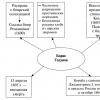Як користуватися мобільним помічником на ліново. Mobile Assistant Lenovo не бачить телефону. Що робити, якщо програма не бачить смартфон
Де шукати?
Цей помічник розташований ліворуч від вашого крайнього робочого столу. На ньому будуть три вікна: ярлики, швидкі нотатки, заходи. Зверху будуть вказуватись актуальний день тижня та число, за натисканням на яке відбувається запуск програми "Календар", а трохи нижче - пошуковий рядок (за замовчуванням використовується Google).
Функції
Вікно “Ярлики” дозволяє вибрати 8 найбільш значущих програм або віджетів (віджети підтримуються тільки зі стандартних програм), завдяки чому вони завжди будуть під рукою.
Якщо потрібно виставити інший набір іконок:
Відкриваємо налаштування вікна за допомогою натискання на три точки у правому верхньому кутку. Для виставлення віджетів потрібно натиснути на "+".

Для вибору піктограми програми:
Прогортаємо налаштування віконця "Ярлики" в самий низ і натискаємо на "Інші додатки", після чого вибираємо потрібну іконку.
При необхідності видалення програми/віджету з вікна ярлики, потрібно зайти в налаштування картки і натиснути на “-”, того додатка, яке вже виявилося неактуальним для вас.

Наступне вікно - "Швидкі нотатки". Застосування цієї картки дозволяє швидко фіксувати різноманітні текстові нотатки - своєрідний аналог паперовим різнобарвним стікерам. На жаль, цей розділ не синхронізується з стандартним додатком"Нотатки".

Останнє віконце - "Заходи". Тут гаджет збирає всі ваші нотатки з календаря та пропонує їх у вигляді згрупованого списку. Тут ви з легкістю зможете складати графік своїх справ та розклад дня, просто натиснувши на “Додати”.

Під час створення заходу можна задати наступні параметри: час актуальності заходу, нагадування, повтор відтворення повідомлення, обліковий запис, до якого прив'язується захід, часовий пояс, гості, місце, опис (останні три параметри доступні не для всіх заходів). 
Якщо натиснути кнопку "Показати все" девайс відобразить всі заходи, які задав користувач. 
Три точки у верхній частині вікна дозволяють перейти в налаштування. Тут можна задати акаунти календаря, а також увімкнути або вимкнути нагадування про дні народження. 
Після всіх вікон буде йти пункт "Налаштувати". Використовуючи його, можна змінити черговість вікон: утримуємо три смужки праворуч від рядка з найменуванням вікна і пересуваємо його в необхідне місце. Також ви можете зовсім відключити їх: для цього натисніть "-" навпроти непотрібного вікна. 
Примітка!
Smart Assistant зараз працює тільки на щотижневих збірках MIUI 9, у стабільних версія ОС фіча з'явиться трохи пізніше.
Відеоінструкція:
Робіть свій гаджет ще зручніше разом із Xistore.
В даний час компанія Леново є лідером серед виробників комп'ютерів, планшетів та смартфонів. Фірма завоювала визнання споживачів завдяки широкому асортименту продуктів та здатності задовольняти вимоги кожного покупця. Враховуючи таку популярність гаджетів, у багатьох користувачів виникає питання: що являє собою mobile assistant Lenovo і як ним користуватися?
Що являє собою mobile assistant?
Це програма, за допомогою якої надається можливість керування контактами, видалення програм на смартфоні, редагування смс та їх відправлення. Крім того, ця програма дає можливість працювати з різними файлами, як відео, так і аудіо. Які маніпуляції можна проводити у разі? Відкривається можливість видалення, експортування, імпортування файлів. Завдяки цій програмі можна проводити сканування пам'яті апарата, вивести на екран статистику як використаного, так і вільного простору пристрою. Використовуючи програмне забезпечення, з'являється можливість архівувати дані, які зберігаються в гаджеті, а також відновлювати їх у разі потреби.
Це основні функції, якими володіє програма mobile Lenovo assistant.
Насамперед, необхідно встановити mobile assistant lenovo для ПК. Програма знаходиться серед файлів смартфона, тому потрібно підключити його до ПК за допомогою кабелю USB. Коли ПК визначить пристрій та встановить необхідні драйвери. Після цього на екрані з'явиться меню, в якому потрібно вибрати рядок "Відкрити пристрій для перегляду файлів".


У цьому випадку потрібно знайти два файли. Перший має бути з найменуванням Lenovo_Suite, другий – Lenovo USB Driver.

Спочатку інсталюється драйвер для ЮСБ, а потім інша програма. Коли всі елементи будуть інстальовані, можна розпочинати роботу з програмою.

Якщо на смартфоні немає програми, можна mobile assistant lenovo для ПК скачати.
Що робити, якщо програма не бачить смартфон?
Іноді користувач, який успішно встановив програму, вже готовий ним скористатися, але на його шляху постають нові проблеми, пов'язані з тим, що програма не бачить телефону. Що робити у такому разі?
Перша дія, яку рекомендують виконати спеціалісти – перевірити підключення телефону до комп'ютера. Точніше, переглянути, який режим підключення вказано. Необхідно, щоб було вказано «Налагодження USB». Якщо відображається інший режим, його потрібно змінити.
Якщо з цим все гаразд, потрібно спробувати інсталювати драйвера на ПК. Коли це не допомагає, доведеться скористатися останнім способом. Йдеться про використання програми MyPhoneExplore, яка має функції, схожі з mobile assistant. У її завдання також входить редагування контактів, надсилання та отримання повідомлень та інше.

Серед смартфонів знаменитого виробника Lenovo є дуже цікаві моделі, які незважаючи на досить шанобливий за мірками сучасного світу Android-девайсів вік, що справно виконують свої функції і є відмінним рішенням для невибагливих користувачів. Про один з таких варіантів – моделі S660, а точніше, програмної частини девайсу, актуалізації версії ОС, відновлення працездатності та привнесення в смартфон нових функцій за допомогою прошивки, і йтиметься у статті.
Lenovo S660 – середньорівневий на момент свого випуску девайс, збудований на апаратній платформі MTK. Технічні характеристикидозволяють апарату задовольняти основні вимоги до сучасного смартфону, а програмна частина досить легко модифікується і замінюється повністю за допомогою стандартних і широко відомих у певних колах програмних інструментів. Можливості із заміни системного ПЗ Lenovo S660 досить різноманітні, а при скрупульозному виконанні інструкцій можуть бути реалізовані будь-яким користувачем девайсу самостійно.
Кожне втручання в системне програмне забезпечення смартфона, в тому числі за наведеними нижче інструкціями, здійснюється власником девайсу на його власний страх і ризик!!
Для того, щоб процедура встановлення Андроїд в Lenovo S660 не зайняла багато часу, пройшла без помилок і принесла в своєму результаті реальне покращення смартфона в програмному плані, від користувача, який збирається прошити девайс, потрібно провести кілька етапів підготовки.

Драйвера
Перше, про що слід подбати для отримання можливості втручання в програмну частину будь-якого Android-пристрою, це оснащення операційної системиПК, що використовується як інструмент для прошивки, компонентами для сполучення смартфона та утиліт, тобто спеціалізованими драйверами.

Що стосується інсталяції драйверів для Lenovo S660, тут не повинно виникати жодних складнощів. Знадобиться два пакети, які доступні для завантаження за посиланням:
- Після розпакування LenovoUsbDriver.rarкористувач отримує автоінсталятор драйверів розширеного режиму роботи з девайсом,

який потрібно запустити.

- Другий завантажений архів містить компоненти різних версій Windows "Preloader VCOM Driver", які служать для об'єднання комп'ютера і смартфона, що знаходиться в спеціалізованому режимі, призначеному для перезапису областей пам'яті девайса.

Цей драйвер потрібно встановити вручну, дотримуючись інструкцій:
- Після інсталяції драйверів слід перевірити коректність визначення Lenovo S660 операційною системою у різних режимах. Це дозволить виключити фактор відсутніх або неправильно встановлених компонентів, у разі непередбачених ситуацій під час проведення процесів, що передбачають встановлення Андроїд.

Відкриваємо «Диспетчер пристроїв», підключаємо девайс в нижчеописаних станах і спостерігаємо за пристроями, що визначаються в системі. Після правильного встановлення драйверів картина повинна відповідати представленим скріншотам.




Рут-права
Щоб здійснювати серйозні операції з системним програмним забезпеченням будь-якого Андроїд-пристрою, а головне — створити повноцінний бекап системи перед переустановкою ОС, знадобляться привілеї Суперкористувача. Отримати рут-права на Ленове S660 досить просто, якщо використовувати інструмент.



Бекап
Прошивка смартфона практично будь-яким способом передбачає видалення з його пам'яті всіх даних користувача, тому, перш ніж починати інсталяцію Андроїд, слід зробити резервну копію всього важливого. Для того, щоб зберегти інформацію, застосовується один або кілька способів, описаних у матеріалі:
Переходьте до втручання в пам'ять апарата лише за 100% впевненості, що вся важлива інформаціязбережена у резервній копії!
Крім особистої інформації, процедури прошивки в деяких випадках призводять до пошкодження надзвичайно важливого розділу, в якому містяться відомості, необхідні для працездатності бездротових мереж – "NVRAM". Наявність дампа цієї області пам'яті дозволяє легко відновити втрачені IMEI та інші дані у разі потреби. У методах №№ 3–4 прошивки Lenovo S660 запропонованих нижче, окремим пунктом розказано, як зробити бекап розділу перед перезаписом пам'яті апарата.
Прошивка
Технічні характеристики Леново S660 дозволяють встановити в смартфон різні версії Android, включаючи актуальні на сьогоднішній день. Для привнесення до телефону нових функційдоведеться вдатися до інсталяції неофіційних модифікованих ОС, але спочатку слід актуалізувати, а краще встановити «чисто» останню офіційну версію системи. Яким би не був бажаний результат, тобто версія Андроїд, рекомендується йти покроково, виконуючи інсталяцію ОС кожним способом починаючи з першого і завершувати маніпуляції при отриманні бажаного/необхідного системного на розглянутому апараті.

Спосіб 1: Lenovo MOTO Smart Assistant
Для маніпуляцій із програмною частиною Lenovo S660 виробником створено спеціалізовану програму, що отримала назву Lenovo MOTO SmartAssistant. Завантажити дистрибутив можна з офіційного сайту розробника у розділі технічної підтримки:

Спосіб, описаний нижче, підходить для актуалізації версії офіційного Android, якщо з будь-яких причин оновлення не проводилося через OTA.
- Встановлюємо Smart Assistant, запустивши інсталятор

та виконуючи його інструкції. - Запускаємо засіб та підключаємо S660 c активованим режимом «Налагодження USB»до ПК.
- Після визначення девайсу в програмі,

переходимо на вкладку "Flash". - Смарт Асистент автоматично перевірить наявність оновлення для системи та у разі його присутності на сервері видасть відповідне повідомлення.

- Клацаємо лівою кнопкою миші за зображенням спрямованої вниз стрілки, розташованому біля значення об'єму оновлення. Цією дією здійснюється завантаження необхідних для перенесення на згадку про девайс файлів на диск ПК.
- Після завершення завантаження стає активною кнопка "Update"натискаємо її.
- На попередження-нагадування системи про необхідність резервного копіюванняважливих даних з девайса в віконці-запиті, що з'явилося, відповідаємо натисканням кнопки «Proceed».
- Подальші процеси проводяться в автоматичному режимі та супроводжуються перезавантаженням смартфона, після якого операційна система буде актуалізована,

що підтверджується перевіркою Smart Assistant.







Спосіб 2: Заводське середовище відновлення
Ще один метод, який вважається офіційним, передбачає використання для інсталяції системного програмного забезпечення можливостей заводського середовища відновлення. Цей спосіб дозволяє не тільки оновити офіційний Android, але й повністю перевстановити ОС на апараті.

Пакет із офіційною ОС останньої версіїдля розглянутої моделі, призначений для інсталяції через рідне рекавері, доступний для скачування за посиланням:
- Копіюємо файл update.zipна картку пам'яті, встановлену в девайс.
- Запускаємо апарат у режим середовища відновлення. Для цього:

- Для повної переустановки системи потрібно форматувати деякі розділи пам'яті. Вибираємо за допомогою кнопки «Гучність-»пункт, що передбачає очищення пам'яті смартфона від даних, що містяться в ній – "wipe data/factory reset". Підтвердженням вибору функції є натискання «Гучність+».

- Інсталюємо Android, вибравши спочатку пункт "apply update from sdcard",

потім вказавши файл "update.zip"як пакет, що встановлюється. Далі слід очікувати закінчення перезапису областей пам'яті Lenovo S660 – появи напису «Install from sdcard completed».
- Перезавантажуємо девайс, вказавши в рекавері команду "reboot system now".
- Перше завантаження після оновлення продовжиться довше, ніж зазвичай.

Перед використанням апарата з оновленим Андроїд слід дочекатися появи вітального екрану та провести початкове налаштування девайса.






Спосіб 3: SP Flash Tool
Вміння застосовувати універсальний засіб для маніпуляцій з пам'яттю девайсів, створених на процесорах виробника Mediatek, дозволяє проводити практично будь-які операції з Lenovo S660, у тому числі оновлювати або повністю замінювати інстальований Андроїд на будь-які інші, включаючи неофіційні та модифіковані варіанти ОС, а також відновлювати програмного плану смартфонів.

Робота з програмою та основні поняття, знання яких знадобиться для виконання інструкцій нижче, описано в наступному матеріалі:
Нижче описані три основні операції, які можуть знадобитися власнику апарату, що розглядається, при роботі з системним ПЗ через SP Flash Tool – бекап "NVRAM", встановлення офіційної прошивкита інсталяція модифікованого рекавері. Використовується остання на момент написання цього матеріалу версія засобу.

Як основа для проведення маніпуляцій через Флештул знадобиться офіційний Андроїд версії S062. Цей пакет, крім того, що є останньою офіційною пропозицією ПЗ для Lenovo S660 від виробника, використовується для відновлення апарату, наприклад, після невдалих експериментів з кастомними ОС. Архів з прошивкою доступний для скачування за посиланням:
Створення дампа NVRAM
Як було зазначено вище, розділ пам'яті, названий "NVRAM"є надзвичайно важливою для повноцінної роботи смартфона, а наявність його резервної копії є практично обов'язковою умовою для вирішення проблем зі зв'язком, у разі виникнення після маніпуляцій з програмною частиною девайсу. Зробити дамп області через FlashTool досить просто, але важливо уважно виконувати інструкцію.
- Завантажуємо та розпаковуємо в окремий каталог архів з прошивкою S062.
- Відкриваємо FlashTool (запуск файлу flash_tool.exe, розташованого в папці з програмою від імені Адміністратора).
- Додаємо образи Андроїд до програми шляхом відкриття скаттер-файлу MT6582_Android_scatter.txtз каталогу із розпакованими образами ОС.
- Для вичитування даних з пам'яті, у тому числі і цільового розділу НВРАМ, у SP FlashTool призначена вкладка "Read Back", переходимо на неї та натискаємо кнопку "Add".
- Клацаємо двічі по рядку в полі операцій, що відкриє Провідник, в якому необхідно вибрати шлях розташування майбутнього дампа та присвоїти йому ім'я.
- Після вибору шляху та найменування файлу з даними "NVRAM"задаємо параметри зчитування:
- Адреса початкового блоку пам'яті – поле "Start Address"- Значення 0x1000000;
- Довжину області пам'яті, що вичитується. "Length"- Значення 0x500000.

Визначивши параметри зчитування, натискаємо "ОК".
- Цілком вимикаємо смартфон, відключаємо від нього USB-кабель, якщо був приєднаний. Натискаємо "Read back".
- З'єднуємо порт USB комп'ютера та роз'єм microUSB Lenovo S660 кабелем. Пристрій визначиться системою та автоматично розпочнеться процес зчитування даних. Створення дампа "NVRAM"завершується досить швидко і закінчується появою підтверджує успіх операції вікна "Readback OK".
- Готовий дамп розділу характеризується об'ємом 5 Мб і розташований за вказаним під час виконання пункту 5 цієї інструкції шляху.
- У разі необхідності відновлення "NVRAM"у майбутньому, слідує:










Інсталяція офіційного Андроїд
Провівши підготовчі процедури та зберігши всі дані зі смартфона, можна переходити до встановлення операційної системи. Загалом проведення процесу має викликати труднощів, все дії стандартні.


Установка модифікованого рекавері
Для встановлення неофіційних модифікованих ОС та проведення інших, не передбачених виробником маніпуляцій з апаратом, що розглядається, потрібен особливий інструмент - кастомне середовище відновлення.
Для Lenovo S660 існує кілька версій кастомного рекавері і в цілому їхня інсталяція, а також робота з ними не відрізняється. Як рекомендоване рішення пропонується використовувати PhilzTouch Recoveryяк найбільш універсальний продукт для моделі, за допомогою якого встановлюється більшість кастомних прошивок на базі Android 4.2-7.0.

PhilzTouch є по суті модифікованою версією, оснащеною сенсорним інтерфейсом та масою додаткових опцій. Завантажити образ середовища для встановлення через ФлешТул у Lenovo S660 можна за посиланням:
Інсталяція рекавері здійсненна різними методами, але найдієвішим вважається використання цієї операції SP FlashTool. Скористаємося засобом, до того ж практично все необхідне для операції вже є на ПК користувача, який проводив прошивку офіційної версії системи за допомогою прошивальника.


Спосіб 4: Кастомні прошивки
Офіційні версії Андроїд, пропоновані виробником для Lenovo S660, не характеризуються широкими можливостями і перевантажені. встановленими додатками. Крім того, остання прошивка, випущена для апарата, заснована на Android KitKat, що втрачає актуальність, а дуже багатьом користувачам моделі потрібна нова ОС. На допомогу у вирішенні цього питання приходять сторонні розробники прошивок, що створили надзвичайно велику кількість різних варіантів модифікованих програмних оболонок для телефону, що розглядається.

Більшість кастомних рішень встановлюються в девайс однаково, а нижче пропонуються три варіанти портів від різних команд-ромоделів, засновані на Андроїд KitKat, Lollipop, Marshmallow, Nougat. Правильне встановлення модифікованої неофіційної системи включає кілька етапів, перший з яких - установка рекавері - вже зроблений користувачем, що виконав інструкцію з інсталяції PhilzTouch Recovery, запропоновану вище.
Бекап через рекавері
І знову слід наголосити на необхідності створення резервної копії системи перед перезаписом розділів пам'яті апарата. Читачеві, ймовірно, хочеться швидше перейти до встановлення кастомного Android, але нехтувати можливістю перестрахуватися, навіть якщо дані вже збережені, не варто. До того ж кастомне середовище дозволяє зробити бекап дуже просто.


Очищення пам'яті
Установка нової модифікованої системи Lenovo S660 повинна здійснюватися в попередньо підготовлену, тобто очищену від всіх даних, пам'ять апарата. Вкрай не рекомендується нехтувати процедурою форматування розділів! Для очищення пристрою перед встановленням кастомної прошивки PhilzTouch Recovery передбачена спеціальна функція.


MIUI 8 (Android 4.4)
Серед власників моделі Леново S660 особливої популярності користується модифікована прошивка MIUI. Серед її об'єктивних характеристик високий рівень стабільності, можливості широкої кастомізації інтерфейсу, доступ до сервісів, що входять в екосистему Xiaomi. Ці переваги компенсують претензії до застарілої версії Android, де базується оболонка.


Lenovo Mobile Assistant – офіційний менеджер для смартфонів відповідного виробника на базі операційної системи Android. Ця програма дає користувачам можливість обмінюватися файлами з портативним пристроєм, керувати контактами, записами в календарі, а також читати SMS та надсилати їх прямо з ПК. Взагалі, цей менеджер повинен автоматично встановитися при першому підключенні смартфона до комп'ютера. Якщо цього не сталося, то ви можете завантажити та встановити його з нашого сайту.
Використання
Для підключення портативного пристрою слід використовувати кабель USB. Так, на жаль, Lenovo Mobile Assistant не вміє розпізнавати девайси, які були підключені через Wi-Fi або Bluetooth. Також зверніть увагу, що для роботи з програмою потрібні драйвери USB. Їх ви знайдете у завантаженому архіві.
Отже, після того, як смартфон буде успішно розпізнаний, на головному екрані Lenovo Mobile Assistant з'явиться інформація з основною інформацією про нього. Зокрема, програма повідомить про модель девайсу та обсяги вільної пам'яті. Для деяких смартфонів передбачено функцію мирорингу - тобто трансляцію зображення з екрана портативного пристрою на екран комп'ютера. При необхідності користувач може навіть зробити скріншот екрана і зберегти його в пам'яті ПК.
Для комфортного керування даними Lenovo Mobile Assistant сортує їх за розділами в залежності від типу: відео, музика та зображення. Для більшості форматів файлів доступна функція попереднього перегляду, а обмін даними можна перетягувати.
Технічна інформація
Головною перевагою програми є її простий і зрозумілий інтерфейс, який до того ж повністю переведений на російську мову. Lenovo Mobile Assistant працює на будь-яких версіях Windowsі доступна абсолютно безкоштовно.
Ключові особливості
- виконує оновлення прошивки підключених смартфонів;
- служить для обміну файлами між комп'ютером та портативним девайсом;
- дає можливість працювати з контактами та календарем;
- має простий та зрозумілий інтерфейс;
- повністю перекладена російською мовою.